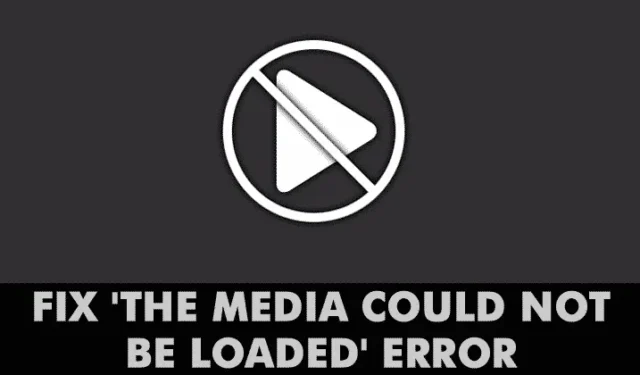
Vamos admitir! Todos nós já passamos por isso em algum momento: ao navegar na web, encontrar um vídeo que queremos assistir e reproduzi-lo apenas para ver uma mensagem de erro. Os usuários do Windows geralmente lidam com mensagens de erro de vídeo como ‘Erro ao carregar o player’, ‘A mídia não pôde ser carregada’, etc., durante a reprodução de vídeos através do navegador da web.
Recebemos várias mensagens de nossos leitores sobre a mensagem de erro ‘A mídia não pôde ser carregada’. A mensagem de erro inteira diz – ‘A mídia não pôde ser carregada porque o servidor ou a rede falhou ou porque o formato não é suportado’.
Erro de mídia não pôde ser carregada no Chrome
Então, o que significa a mensagem de erro? Para ser honesto, a mensagem de erro não identifica um único motivo por trás do erro de reprodução do vídeo. Pode ser por causa do servidor, da sua rede ou do formato de arquivo de vídeo não suportado.
Até que você corrija a mensagem de erro ‘A mídia não pôde ser carregada porque o servidor ou a rede falhou ou porque o formato não é compatível’, você não poderá assistir aos vídeos desejados. Portanto, se você também estiver recebendo a mensagem de erro ‘Não foi possível carregar a mídia’, compartilharemos alguns dos melhores métodos para corrigir erros de vídeo do navegador da web.
Como corrigir o erro ‘A mídia não pôde ser carregada’ no Google Chrome
Neste artigo, compartilhamos alguns dos melhores métodos para corrigir a mensagem de erro ‘Não foi possível carregar a mídia’ do navegador da web.
1. Verifique se há problemas de Internet

A Internet costuma ser o principal motivo do erro ‘A mídia não pôde ser carregada’ do Chrome. Isso acontece quando o navegador não consegue carregar o vídeo devido a problemas de internet.
Portanto, é recomendável verificar problemas de Internet antes de tentar qualquer método avançado. Para verificar se sua internet está funcionando, você pode usar sites de teste de velocidade .
2. Recarregue a página da web
Depois de descartar problemas de Internet, a próxima melhor coisa que você pode fazer é atualizar a página da web. Às vezes, as páginas da web apresentam problemas e não reproduzem arquivos de mídia.
Recarregar a página da web pode eliminar esses problemas. Para atualizar a página, clique no botão recarregar ao lado da barra de endereço.
Após a atualização, verifique se você consegue assistir ao vídeo sem erros. Se você ainda receber o erro, tente os próximos métodos.
3. Atualize seu navegador

Um navegador desatualizado traz muitos bugs e erros. Muitos usuários do Windows resolveram a mensagem de erro ‘Não foi possível carregar a mídia’ atualizando seus navegadores da web.
Atualizar o navegador da web pode corrigir quase todos os problemas relacionados ao navegador e fornecer uma melhor experiência de navegação. Então, vá para Configurações > Ajuda > Sobre o Google Chrome. Agora espere até que o Google Chrome verifique as atualizações do navegador.
4. Desative o Adblocker da página da web

Reprodutores de vídeo e hosts em todo o mundo agora estão usando essa técnica para fazer com que os visitantes desliguem software ou extensões de bloqueio de anúncios.
Os webmasters exibem a mensagem de erro ‘A mídia não pôde ser carregada’ quando detectam a extensão ou software adblocker.
Portanto, se fosse esse o caso, o problema poderia ser resolvido desativando o software ou extensão Adblocking. Para desativar o Adblock em um site específico, siga alguns passos simples abaixo.
- Abra a página da web onde você está recebendo a mensagem de erro.
- Clique na extensão do adblocker.
- Clique em ‘Não executar nesta página’
É isso; você terminou! É assim que você pode desabilitar o AdBlock para a página da web para corrigir a mensagem de erro ‘A mídia não pôde ser carregada porque o formato não é suportado’.
5. Habilite ou desabilite VPN
Sim, as VPNs são ótimas ferramentas de privacidade e segurança para torná-lo anônimo e remover suas pegadas na web, mas às vezes podem criar problemas com a reprodução de mídia.
Se você não conseguir reproduzir o vídeo enquanto estiver conectado a uma VPN, deverá desligá-lo. O oposto disso também pode ser verdade. Se você não conseguir reproduzir o vídeo com seu endereço IP normal, tente conectar-se a uma VPN.
Ativar ou desativar possivelmente resolverá o erro A mídia não pôde ser carregada no navegador Chrome.
6. Altere o servidor DNS
Às vezes, os usuários recebem o erro ‘A mídia não pôde ser carregada’ devido a problemas de DNS. Se estiver usando o servidor DNS atribuído pelo seu ISP, você enfrentará problemas porque esses servidores gratuitos costumam estar muito lotados e menos otimizados.
Você pode tentar mudar para o servidor DNS do Google e atualizar a página da web como solução. Aqui está o que você precisa fazer.
1. Abra o Painel de Controle em seu PC Windows e clique em Central de Rede e Compartilhamento .

2. Na Central de Rede e Compartilhamento, clique em Alterar configurações do adaptador .

3. Clique com o botão direito no adaptador de rede conectado e selecione Propriedades .

4. Selecione o Protocolo de Internet versão 4 e clique em Propriedades .

5. No Servidor DNS Preferencial, digite 8.8.8.8 ; no servidor DNS alternativo, insira 8.8.4.4 . Quando terminar, clique em OK .

É isso! Isso mudará para o servidor DNS do Google. Certifique-se de reiniciar o seu PC para aplicar as alterações.
7. Limpe o cache e os cookies

Cache e cookies desatualizados geralmente acionam muitas mensagens de erro, incluindo “A mídia não pôde ser carregada porque o formato não é compatível”. Portanto, você pode tentar limpar o cache e os cookies para corrigir o problema ‘A mídia não pôde ser carregada porque o formato não é compatível’.
Muitos usuários no fórum da Microsoft alegaram que a mensagem de erro ‘A mídia não pôde ser carregada porque o formato não é compatível’ foi resolvida limpando o cache antigo e os cookies do navegador da web.
Então, vá para Configurações > Opções avançadas. Agora nas opções avançadas, clique em ‘Limpar dados de navegação’. Selecione o cache e os cookies da lista e clique em ‘Limpar dados de navegação’. Uma vez feito isso, reinicie o navegador para corrigir a mensagem de erro ‘A mídia não pôde ser carregada porque o formato não é compatível’.
8. Redefina seu navegador Chrome

A redefinição deve ser seu último recurso se todo o resto falhar na correção da mensagem de erro ‘A mídia não pôde ser carregada’. Para redefinir seu navegador Chrome, siga estas etapas.
Vá para Configurações> Opções avançadas. Nas Opções avançadas, role para baixo e clique na opção ‘Restaurar configurações aos padrões originais’. No prompt que aparece, selecione ‘Redefinir configurações’.
9. Reinstale o navegador Google Chrome
O erro de mídia não pôde ser carregada também pode aparecer devido a configurações incorretas do navegador Chrome. Embora a redefinição do Chrome reverta as configurações feitas pelo usuário, se houver um problema com o perfil do Chrome, você terá que reinstalar o navegador da web.
Portanto, abra o Painel de Controle e desinstale o navegador Google Chrome. Depois de desinstalado, reinstale a versão mais recente do navegador Chrome em seu PC e tente reproduzir o vídeo novamente.
10. Experimente um navegador diferente

Se o problema persistir mesmo depois de limpar o cache e os cookies, você precisará tentar um navegador diferente. Diz-se que a mensagem ‘A mídia não pôde ser carregada porque o formato não é compatível’ afeta todos os navegadores da Internet, mas na maioria das vezes, afeta apenas um navegador específico para uma vítima desse problema.
Portanto, se tudo falhar ao corrigir a mensagem de erro ‘A mídia não pôde ser carregada porque o formato não é compatível’ durante a reprodução de um vídeo, você pode tentar um navegador diferente.
Portanto, esses são os melhores métodos para corrigir a mensagem de erro ‘A mídia não pôde ser carregada porque o servidor ou a rede falhou ou porque o formato não é compatível’. Deixe-nos saber na caixa de comentários abaixo se você conhece algum outro método para corrigir o erro.




Deixe um comentário